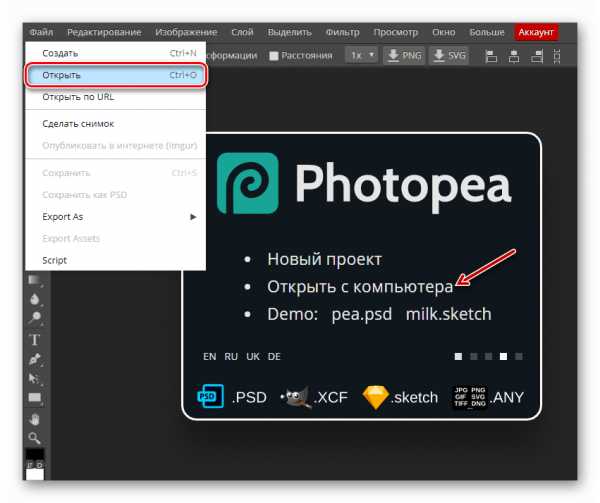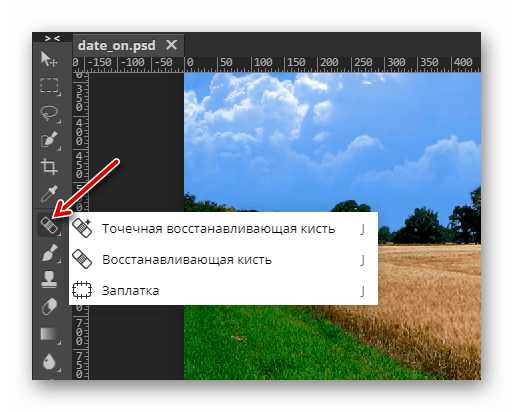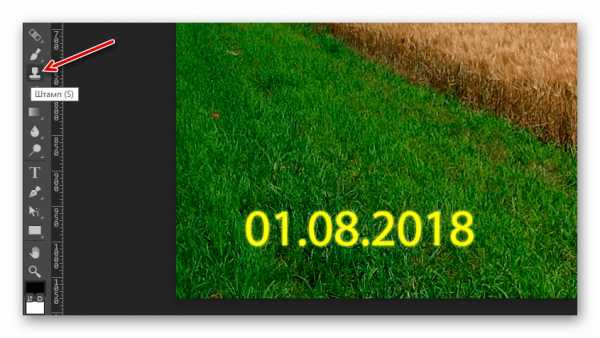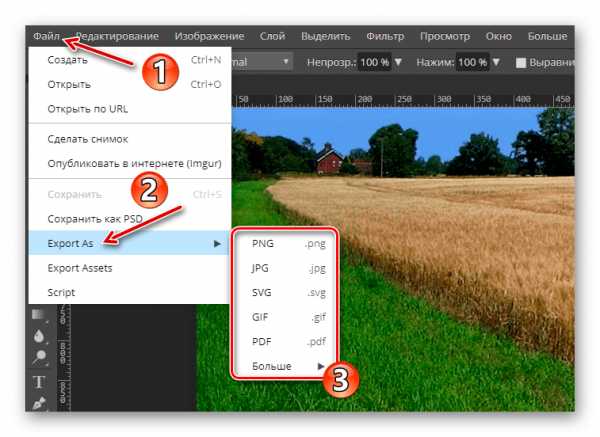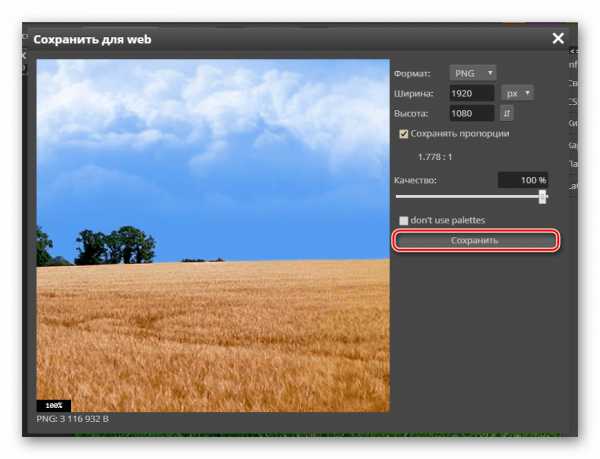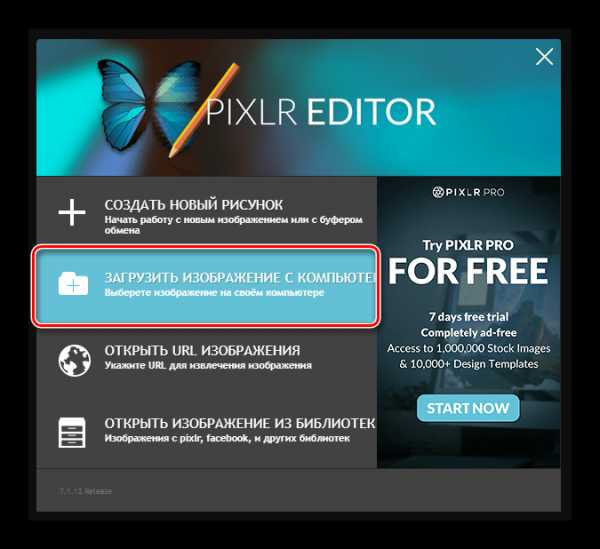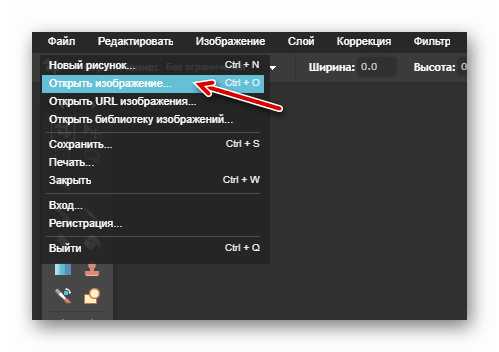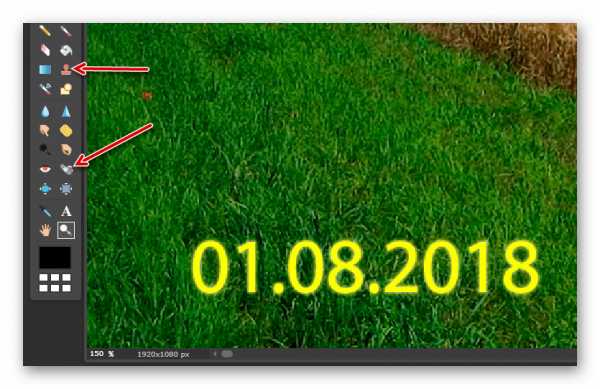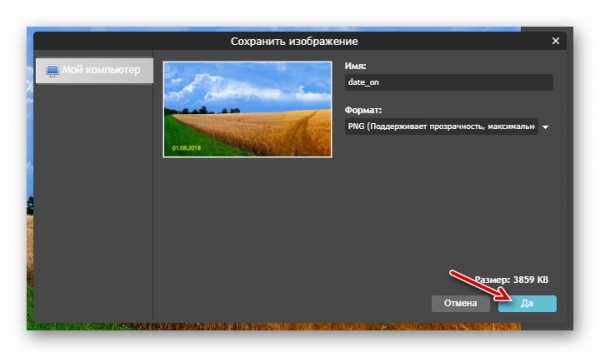Как в Фотошопе убрать надпись с картинки / Фотообработка в Photoshop / Уроки фотографии
Дата публикации: 05.12.2017
Надписи и лишний текст способны очень сильно испортить впечатление от снимка. Довольно часто бывает нужно убрать надпись в Фотошопе с картинки, с рекламных щитов или с одежды, чтобы она не отвлекала внимание зрителя.
Тут стоит сделать небольшую оговорку — не надо удалять водяные знаки и строки копирайтов с чужих фотографий. Этим вы нарушаете закон об авторских правах. Если очень хочется использовать чужой снимок, ищите фотографии по лицензии CC0 или свяжитесь с автором и спросите разрешения.
Давайте сначала разберёмся, как вырезать надпись в Фотошопе. Такой способ подходит, если надпись находится на достаточно однородном фоне без ярко выраженных деталей, границ объектов и переходов цвета.
Рассмотрим пример, как в Фотошопе стереть надпись, не повредив фон (её мы добавили специально).

Выбираем инструмент Lasso Tool/«Инструмент “Лассо”»
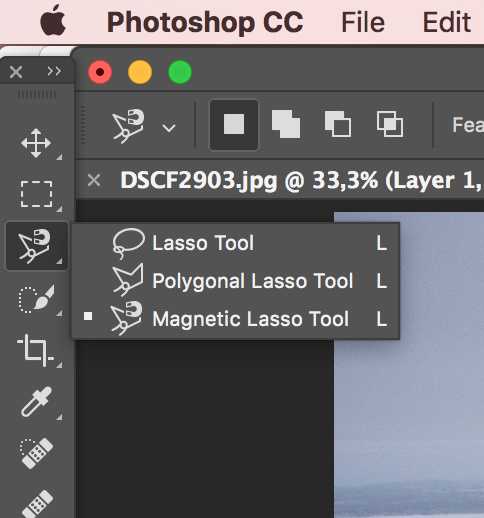
Вокруг слова появляется линия из чередующихся белых и чёрных полосок, которую иногда называют «бегущие муравьи».

После этого кликаем правой клавишей мыши по выделенной области и выбираем пункт меню Fill/«Выполнить заливку».
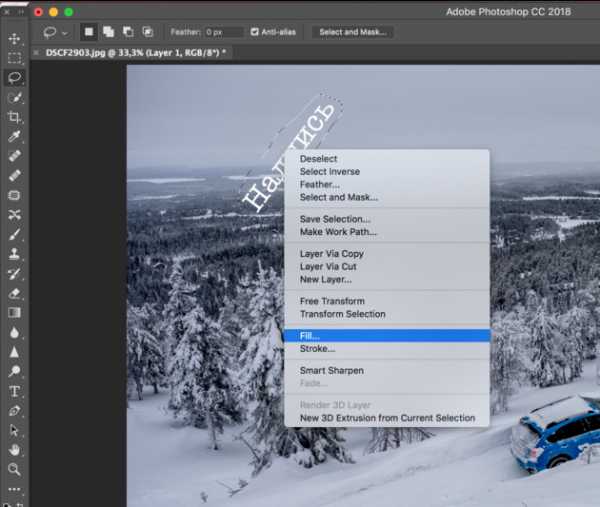
В появившемся диалоговом окне в параметре Contents надо задать значение Content-Aware/«С учётом содержимого». Такая настройка даёт программе указание автоматически заполнить выделенную область, основываясь на том, что изображено на фотографии рядом. В случае однородных поверхностей или каких-то текстур результат получается качественным.
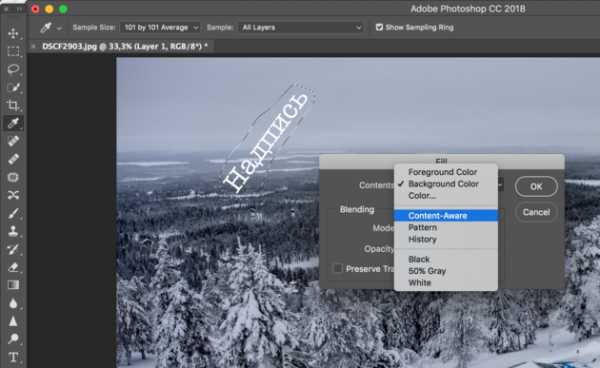
После этого нажимаем в диалоговом окне на кнопку Ok и видим, что наш текст пропал, а Фотошоп «дорисовал» область максимально похоже на окружение.
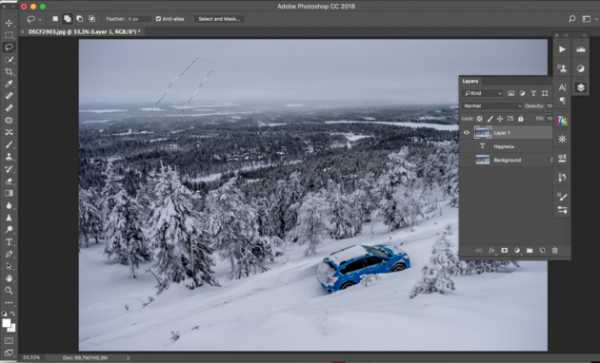
Этот простой и быстрый способ позволяет убрать текст в Фотошопе с картинки, когда он написан на однородных поверхностях.
Для более сложных ситуаций подойдёт способ, основанный на использовании Clone Stamp Tool/«Инструмент “Восстанавливающая кисть”».
Давайте рассмотрим, как на картинке убрать надпись в Фотошопе на примере фотографии ниже.

Если воспользоваться предыдущим методом, то не удастся аккуратно восстановить структуру веток дерева. Можно, конечно, выделять по одной букве, но и тут не факт, что получится достойный результат.
Поэтому выбираем инструмент Spot Healing Brush Tool/«Инструмент “Точечная восстанавливающая кисть”».
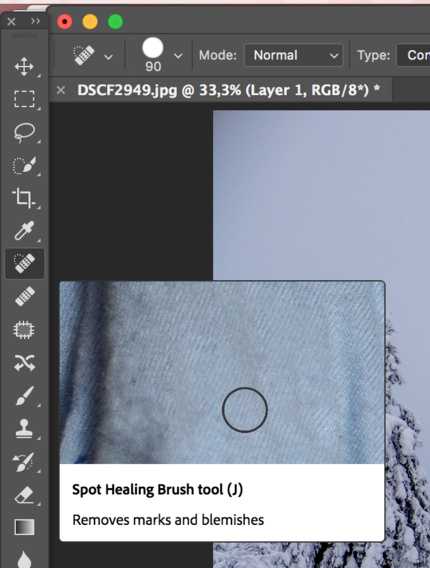
В верхней панели инструментов задаём размер инструмента и обязательно уточняем, что параметр Type установлен в значение Content Aware/«С учётом содержимого». Смысл этого параметра аналогичен описываемому в предыдущем способе — Фотошоп будет пытаться восстанавливать область воздействия с учётом структуры изображения.
Размер надо выбирать в зависимости от величины надписи, её шрифта и толщины букв, а также размера самого изображения. Оптимального результата можно добиться, если подобрать толщину инструмента примерно равной толщине линии шрифта.
После того как определились с размером инструмента, проводим им по контуру букв, нажав левую клавишу мыши. Область воздействия будет подсвечиваться серым. Как только вы отпустите кнопку мыши, Photoshop будет заменять надпись на элементы фона и изображения. Это позволяет производить ретушь небольшими шажками. Например, можно удалять по одной букве и контролировать результат.

Продолжаем «обводить» буквы, пока вся надпись не будет удалена с фотографии.
Эти два способа, основанные на принципах заполнения с учётом фона позволяют очень аккуратно, без следов убрать надпись на картинке в Фотошопе. Выбор конкретного способа и параметров рабочего инструмента зависит от исходного изображения и размера надписи.
prophotos.ru
Как убрать надпись с фотографии в фотошоп
Сегодня небольшая статья о том, как убрать надпись с фотографии в фотошоп. Для этого не нужно быть продвинутым пользователем Фотошопа, делается всё легко и быстро.Я покажу 3 способа, с помощью которых можно убрать любую надпись. Они идеально подходят для непрофессионального, но довольно качественного редактирования фото. Я буду использовать программу Photoshop CS6, хотя предыдущие версии также отлично справляются с этой задачей.
Способ 1: Выполнение заливки
Этот способ хорошо эффективен в тех случаях, когда надпись находится на достаточно однородном фоне.
Открываем нужную фотографию. Выбираем инструмент “Прямоугольная область” и выделяем место, где находится надпись. Затем, кликаем правой кнопкой мыши для вызова дополнительного меню.
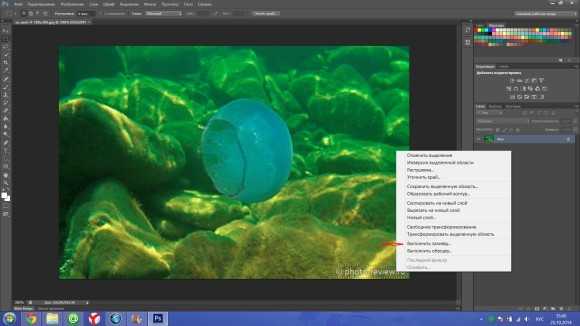
В открывшемся окошке выбираем “использовать: с учетом содержимого”, жмем ок.

Всё, надпись исчезла.

Способ 2: Точечная восстанавливающая кисть
Данный способ тоже отлично справляется с удалением надписи с фото при однородном заднем плане.
Выбираем инструмент “Точечная восстанавливающая кисть”. С помощью кнопок “[” и “]” установите оптимальный диаметр кисти, затем зажмите левую кнопку мыши и выделите редактируемую область с текстом или датой.
После чего, отпустите кнопку. Надпись пропадет.
Способ 3: Комбинированный
Если задний фон на фотографии разноплановый и первые 2 способа не помогают, нужно использовать комбинацию из нескольких инструментов Photoshop.
Мы будем использовать инструменты “Лассо”, “Точечная восстанавливающая кисть” и “Заплатка”.
Часть надписи удаляем с помощью точечная восстанавливающей кисти.

Другую часть с помощью инструмента “заплатка”. Нужно выделить область с текстом и перетащить на схожий фон.

В итоге выделенная область заменится. Фото готово.

Обратите внимание, что в данной статье я использовал всего пару простых способов для удаления надписи с картинки. На самом деле, функционал Фотошопа намного шире и позволяет использовать более широкие возможности по удалению любых надписей и объектов, в зависимости от поставленной задачи.
Тем, кто хочет увидеть всё более наглядно, предлагаю посмотреть видео.
[customscript]video1[/customscript]
photo-review.ru
Как убрать надпись с фото онлайн
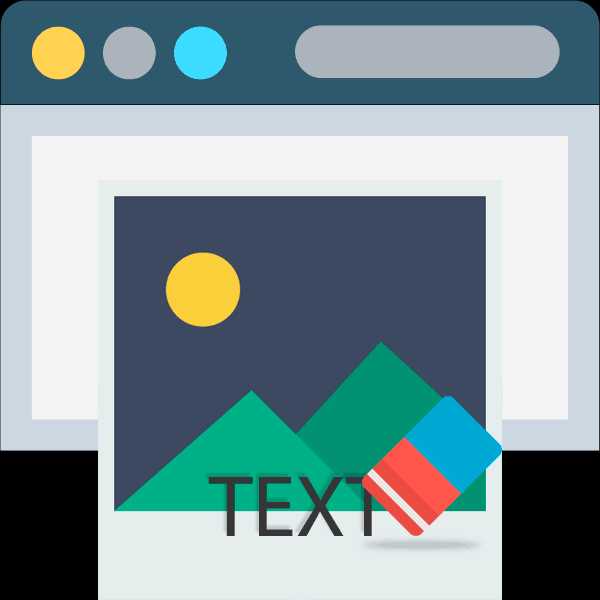
Необходимость удалить какую-либо текстовую информацию с изображения возникает у пользователей весьма часто. Обычно кандидатами на устранение являются автоматически проставленные даты съемки либо надписи, идентифицирующие первоисточник фотографии — водяные знаки.
Наиболее корректно это можно сделать с помощью Adobe Photoshop или его бесплатного аналога — Gimp. Однако, как вариант, нужные операции можно провести и с помощью соответствующих веб-сервисов. Это даже проще, чем вы думаете.
Как убрать надпись с фотографии онлайн
Если вы знакомы с особенностями работы в графических редакторах, разобраться с представленными в статье веб-ресурсами точно не составит труда. Дело в том, что сервисы, описанные ниже, следуют всем основным концепциям аналогичных десктопных программ и предлагают те же инструменты.
Способ 1: Photopea
Онлайн-сервис, максимально точно копирующий как внешний вид, так и функциональную часть всем известного решения от Adobe. Аналогично упомянутым выше графическим редакторам, здесь нет единственно правильного «волшебного» инструмента для удаления надписей с изображений. Все зависит от того, насколько важным или однородным/неоднородным является содержимое фотографии непосредственно под текстом.
Онлайн-сервис Photopea
- Первым делом, конечно же, нужно импортировать изображение на сайт. Сделать это можно несколькими способами, а именно: щелкнуть по ссылке «Открыть с компьютера» в приветственном окне; использовать комбинацию клавиш «CTRL + O» или выбрать пункт «Открыть» в меню «Файл».

- К примеру, у вас есть красивая пейзажная фотография, но с небольшим дефектом — на ней отмечена дата съемки. В данном случае наиболее простым решением будет воспользоваться одним из группы восстанавливающих инструментов: «Точечная восстанавливающая кисть», «Восстанавливающая кисть» или «Заплатка».
Так как содержимое под надписью имеет довольно однородный характер, в качестве источника для клонирования можно выбрать любой близлежащий участок травы.

- Увеличьте нужную область фотографии с помощью клавиши «Alt» и колесика мыши либо воспользуйтесь инструментом

- Установите удобный размер кисти и жесткость — несколько выше среднего. Затем выберите «донора» для дефектного участка и аккуратно пройдитесь по нему.

Если же фон весьма разношерстный, вместо «Восстанавливающей кисти» используйте «Штамп», регулярно меняя источник клонирования.

- Закончив работу с фотографией, экспортировать ее вы можете с помощью меню «Файл» — «Export as», где и выберите итоговый формат графического документа.

Во всплывающем окне установите желаемые параметры для готовой фотографии и нажмите на кнопку «Сохранить». Изображение сразу же будет загружено в память вашего компьютера.

Таким образом, потратив немного времени, вы можете избавиться практически от любого нежелательного элемента на вашей фотографии.
Способ 2: Pixlr Editor
Популярный онлайн-фоторедактор с широким набором функций и своими особенностями. В отличие от предыдущего ресурса, Pixlr основан на технологии Adobe Flash, поэтому для его работы необходимо наличие на компьютере соответствующего ПО.
Онлайн-сервис Pixlr Editor
- Как и в Photopea, регистрация на сайте не обязательна. Просто импортируйте фотографию и начните работу с ней. Чтобы загрузить изображение в веб-приложение, воспользуйтесь соответствующим пунктом в приветственном окне.

Ну а уже в процессе работы с Pixlr новую фотографию можно импортировать с помощью меню «Файл» — «Открыть изображение».

- При помощи колесика мыши или инструмента «Лупа» увеличьте желаемый участок до комфортного масштаба.

- Затем для удаления надписи с изображения используйте «Инструмент точечной коррекции» либо «Штамп».

- Чтобы экспортировать обработанную фотографию, перейдите в «Файл» — «Сохранить» или же нажмите комбинацию клавиш «Ctrl + S».

Во всплывающем окне укажите параметры сохраняемого изображения и щелкните по кнопке «Да».

Вот и все. Здесь вы делаете практически все те же манипуляции, что и в аналогичном веб-сервисе — Photopea.
Читайте также: Убираем лишнее с фотографии в Фотошопе
Как видите, удалить надпись с фотографии можно и без специального софта. При этом алгоритм действий максимально схож с тем, как если бы вы работали в одном из десктопных графических редакторов.
Мы рады, что смогли помочь Вам в решении проблемы.Опишите, что у вас не получилось. Наши специалисты постараются ответить максимально быстро.
Помогла ли вам эта статья?
ДА НЕТlumpics.ru
Как отклеить наклейку бесследно
Наклейки из винила легко наносятся на стену, подходят для самых разных фактур, отлично держатся, предоставляют широчайшие возможности для декора, поскольку напечатать на пленке можно почти любое изображение. И еще одно важное достоинство виниловых стикеров — они просто удаляются.
Если интерьерная наклейка вам надоела, а может, вы ее клеили изначально ненадолго (в качестве новогоднего украшения, например), то ее устранение не составит особых хлопот. Все, что для этого нужно — это небольшие подсказки о том, как легко и бесследно отклеить наклейку.
Наши наклейки убираются без проблем
Наклейки «Виниловая лепота» произведены из качественной виниловой пленки и удалить наклейку в большинстве случаев не составляет труба: надо только подцепить уголок наклейки и потянуть — стикер отделится от поверхности единым куском. Возможные остатки клея легко убираются тряпочкой, смоченной в жидкости для мытья стекол, например (другие варианты смывателей клея приведены ниже).

Конечно, большое значение имеет тип поверхности, на которую наклеен стикер. Со всех гладких ровных проверхностей наши наклейки удаляются беспроблемно, а вот с бумажными обоями, например, надо быть аккуратнее, чтобы не оторвать со стикером верхний слой обоев. На какие поверхности лучше всего наклеивать наши наклейки, вы можете почитать здесь.
Итак, с удалением наших наклеек у вас не будет никаких сложностей, однако в жизни приходится иметь дело с разными случаями, и иногда полезные советы по удалению наклеек бывают очень кстати.
Как снять наклейку – подготовительный этап
 Самую простую подготовительную работу по снятию наклейки можно провести с помощью обычного фена. Наклейку следует достаточно интенсивно прогреть – под воздействием воздуха, нагретого до высокой температуры, материал станет мягким и легко отойдет от любой поверхности (стены, стекла, кафельной плитки, дверцы холодильника, и так далее).
Самую простую подготовительную работу по снятию наклейки можно провести с помощью обычного фена. Наклейку следует достаточно интенсивно прогреть – под воздействием воздуха, нагретого до высокой температуры, материал станет мягким и легко отойдет от любой поверхности (стены, стекла, кафельной плитки, дверцы холодильника, и так далее).
Немаловажно, что удаленная таким образом наклейка с большой вероятностью не оставит на поверхности следов от клея.
Нагреть наклейку можно несколькими способами, и фен — не единственный. Если вам необходимо удалить наклейку с емкости относительно небольшого размера, то можно наполнить ее горячей водой — стенки тары нагреются, наклейка тоже и легко отойдет.
Запомните — нагревание ослабляет клей, так что не стоит лить горячую воду из душа на стикеры в ванной комнате.
Если стикер нанесен на небольшой предмет, его можно не нагревать, а наоборот, заморозить. Для этой цели вполне подойдет кусочек льда. Протерев им наклейку несколько раз, ее можно будет удалить без проблем, просто подцепив за краешек. Как вариант — поместить предмет со стикером в морозилку. В частности, так можно избавиться от клейких ценников на мелких предметах.
Не менее эффективная подготовка наклеек к удалению – это их смачивание обыкновенным растительным маслом либо медицинским спиртом. Намочив одной из этих жидкостей наклейки, нужно выждать пять или десять минут и уже затем осторожно удалять их. В сложных случаях может понадобиться больше времени, возможно, несколько часов, но в итоге наклейка сдастся. Многие из видов клея, используемых для стикеров — жирорастворимые, поэтому растительное масло бывает весьма эффективным.

Как легко отклеить наклейку с различных поверхностей
Чтобы удалить стикер быстро, без следов и проблем, следует учитывать тип поверхности, с которой она удаляется. Ниже приведены различные рекомендации на эту тему.
Как отклеить наклейку со стекла? В этом случае справиться со стикером поможет тот самый фен. Установив регулятор на минимум, прогрейте стикер струей воздуха, до размягчения клеевого слоя под ним. Размягченную наклейку следует подцепить чем-либо тонким и умеренно острым, подойдет ненужная пластиковая карточка или же нож из пластмассы. Убрав наклейку, просто протрите стекло фланелькой, смоченной любой жидкостью для мойки окон. Таким же способом можно убирать стикеры с пластиковых либо металлических поверхностей.

Как отклеить наклейку с мебели, изготовленной из дерева? Это не так сложно, как вам может показаться. Достаточно лишь обильно нанести на стикер любое имеющееся в доме растительной масло, подождать до десяти минут, затем смыть остатки наклейки теплой водой с мылом и хорошенько, насухо вытереть деревянную поверхность.
Чтобы удалить наклейку и ее остатки с поверхностей фарфоровых либо керамических, нужно применить обычный чистый спирт (подойдет даже качественная водка). Необходимо смочить спиртом ватный тампон и пропитать стикер этой жидкостью. Подождите несколько минут, а затем смойте его остатки, применяя любую имеющуюся жидкость для мытья посуды.
Достаточно сложно поддаются удалению стикеры, наклеенные на бумажные обои или книжные обложки. Крайне аккуратно следует нагреть стикер умеренно теплым воздухом из фена (чтобы клей размягчился), а затем осторожно, медленно снять его, применяя пластиковую карту. Если фен не поможет, можете слегка смочить наклейку ацетоном, либо жидкостью для снятия лака. Внимание, тампон должен быть лишь слегка влажным.

Как отклеить наклейку с пластика? Здесь поможет столовый уксус. Его желательно налить в распылитель, и нанести на стикер, затем дать слегка впитаться и снять все той же пластиковой карточкой. Отклеить наклейку с холодильника можно точно так же, действуя аккуратно.
Чем удалить клей от наклейки?
Самое простое – убрать остатки клея механическим методом с помощью скотча или этой же самой оторванной наклейкой. Резкими отрывистыми движениями надо как бы промакивать скотчем место от наклейки, и клей перейдет на липкую поверхность скотча.

Остатки клея с пластика либо стекла можно удалить жидкостью для снятия лака, спиртом, растительным маслом (а жирное пятно потом помыть с использованием средства для мытья посуды). Бытовые растворители тоже могут справиться с задачей: ацетон или уайт-спирит, в частности, или даже бензин. Однако для пластика их применять не стоит — может повердиться сама поверхность. Кроме того, многие из этих жидкостей имеют резкий запах и вообще не слишком полезны для здоровья, так что растительное масло будет самым безопасным вариантом.
Его эффективность продемонстрирована в следующем видеоролике:
Если клей засох, желательно замочить поверхность в теплой мыльной воде на несколько часов (если это возможно), а потом стереть следы наклейки ватным диском или мягкой фланелькой.
Специальные средства для удаления следов от этикеток наклеек можно найти в хозяйственных магазинах и магазинах канцтоваров, они эффективны против многих видов клея.
Даже детскую присыпку (тальк) можно использовать, чтобы убрать остатки наклеек, например, с мебели. Для этого надо обильно посыпать присыпкой липкую поверхность, а затем протереть ее тряпочкой. Получившиеся катышки можно просто смахнуть, под ними останется совершенно гладкая поверхность. Для этой же задачи можно применять соду либо соль, однако эти порошки непригодны для лакированной мебели.
Увидеть эти советы в действии вы можете на видео:
Добавлено 06.08.2015
nakleiki-na-stenu.ru